Због популарности мацОС и Андроид оперативних система, није необично пронаћи људе који користе Мац уређај за једну сврху, а Андроид уређај за друге. Дакле, ако имате проблема да се ваш Андроид телефон или таблет прикаже на вашем Мац-у, не брините.

Овај чланак ће вас провести кроз неколико могућих решења.
Андроид се не приказује на Мац-у
Као што вероватно знате, мацОС и Андроид су два од најпопуларнијих оперативних система данас. Оба нуде низ функција и предности које се допадају многим људима. Међутим, повезивање Мац-а са Андроид телефоном може бити мало компликованије.
Иако је могуће повезати два уређаја помоћу УСБ кабла, компатибилност између два оперативна система није загарантована. Ово може довести до фрустрације ако покушавате да пренесете податке између својих уређаја.
И не ради се само о преносу података; када желите да користите свој телефон за повезивање на интернет на свом Мац-у, може потрајати много времена и труда да би два уређаја правилно функционисала.
Срећом, пронађено је неколико метода за решавање проблема.
Андроид Трансфер не ради на Мац-у
Ако сте користили Андроид телефон и преносили датотеке на или са свог Мац рачунара, можда сте наишли на проблем да Андроид пренос не ради на Мац-у. Ово може бити фрустрирајуће питање, али постоји неколико могућих решења која можете испробати.
Основе
Пре него што испробате компликована решења, увек је добро почети са једноставним триковима за решавање проблема.
Када наиђете на потешкоће са УСБ кабловима, једна од првих ствари коју треба да урадите је да проверите да ли је проблем у каблу или у уређајима које покушавате да повежете. Једноставан начин да то урадите је да покушате да прикључите УСБ кабл у други рачунар; ако ни други рачунар не региструје кабл, онда је вероватно да постоји проблем са самим каблом.
Поред тога, покушајте да промените УСБ порт који користите на свом Мац рачунару. Понекад ће један порт радити боље од другог. На исти начин, проверите да ли на УСБ порту нема прљавштине или остатака који могу да ометају добру везу. Ако је потребно, користите конзерву компримованог ваздуха да очистите порт.
Ако покушавате да повежете свој Андроид уређај са Мац-ом преко Блуетоотх-а, прво се уверите да су оба уређаја укључена и у домету један другог. Затим проверите Блуетоотх подешавања на оба уређаја да бисте били сигурни да је Блуетоотх омогућен и да су два уређаја упарена.
Ако се проблем и даље јавља, покушајте да поново покренете оба уређаја.
Омогућите УСБ отклањање грешака
Андроид отклањање грешака на УСБ-у је режим који можете да омогућите на свом Андроид телефону који вам омогућава да преносите датотеке и приступате интерној меморији телефона са рачунара.
Да бисте омогућили режим УСБ отклањања грешака:
- Повежите телефон са Мац рачунаром преко УСБ кабла.
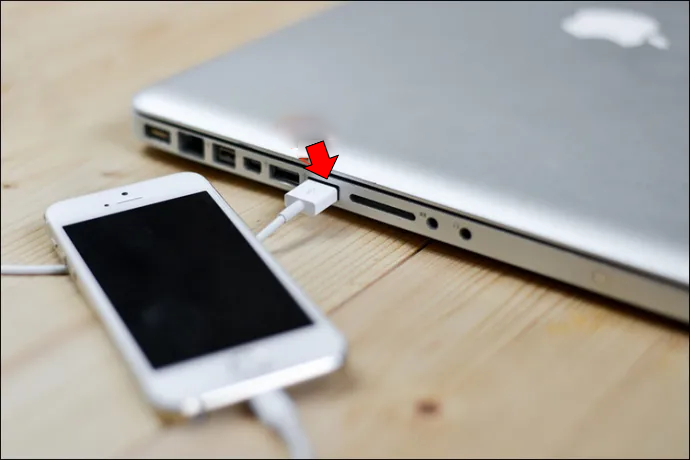
- Отворите мени Подешавања на телефону и померите се надоле да бисте пронашли одељак „Опције за програмере“.
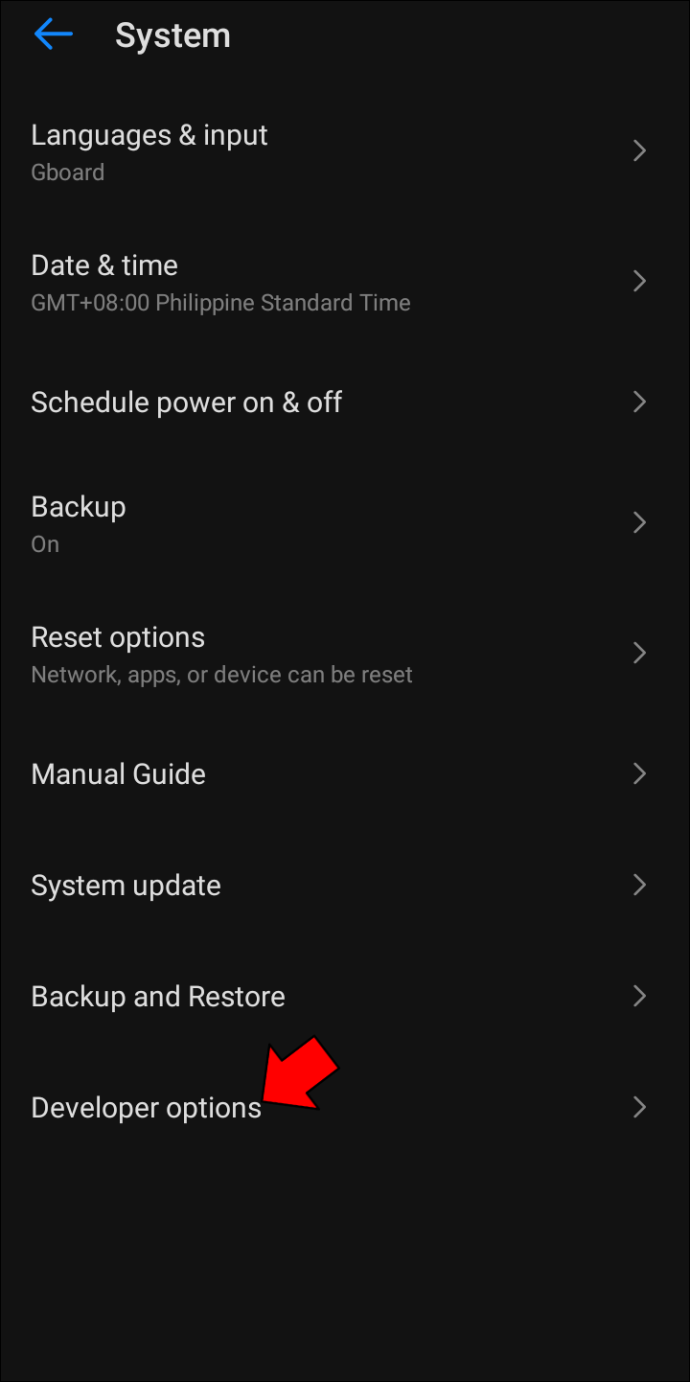
- Додирните Опције за програмере, а затим означите поље поред „Режим за отклањање грешака преко УСБ-а“.
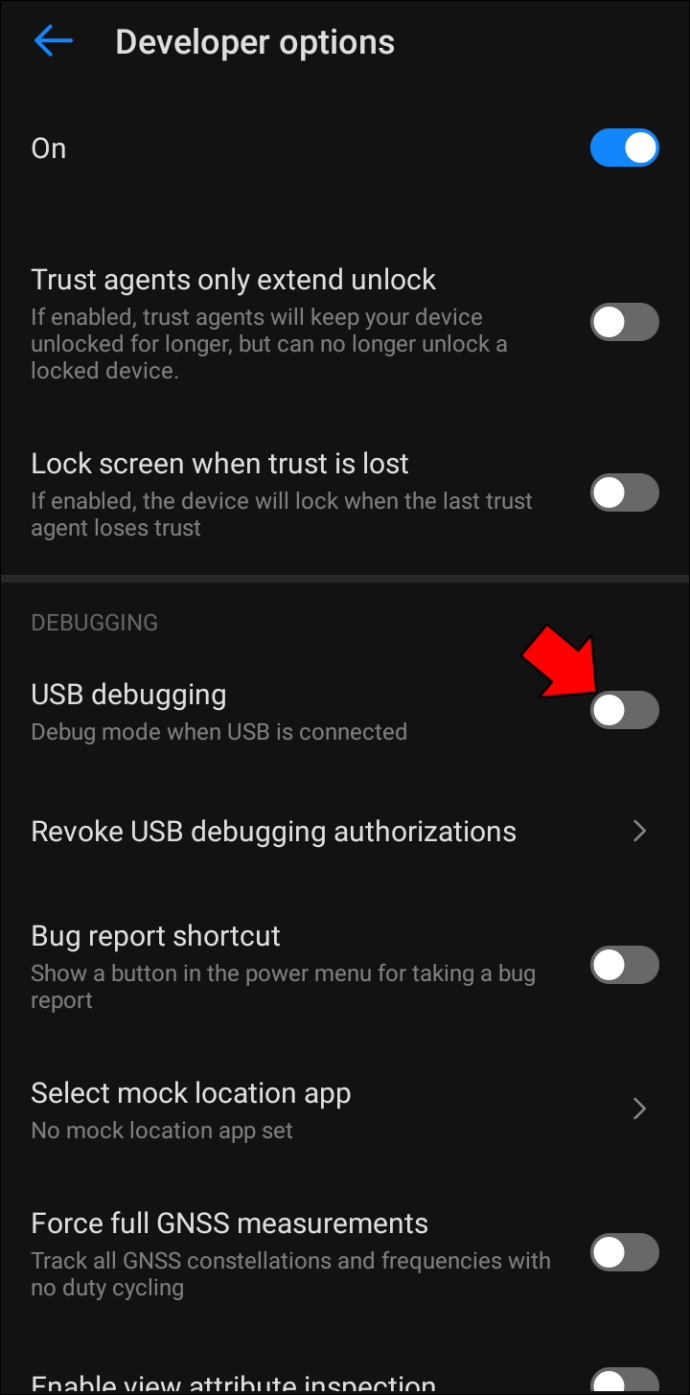
Сада би требало да будете у могућности да приступите интерној меморији свог телефона са рачунара и да преносите датотеке напред и назад.
Омогућите режим дељења датотека на Андроид-у
Када повежете свој Андроид са Мац рачунаром, важно је да се уверите да је ваш телефон у правом режиму. Када се веза успостави, ваш паметни телефон аутоматски улази у режим пуњења. Ако желите да преносите датотеке између телефона и рачунара, мораћете да ставите телефон у режим дељења датотека.
На већини телефона, ево како то функционише:
- Превуците надоле да бисте отворили одељак Обавештења.
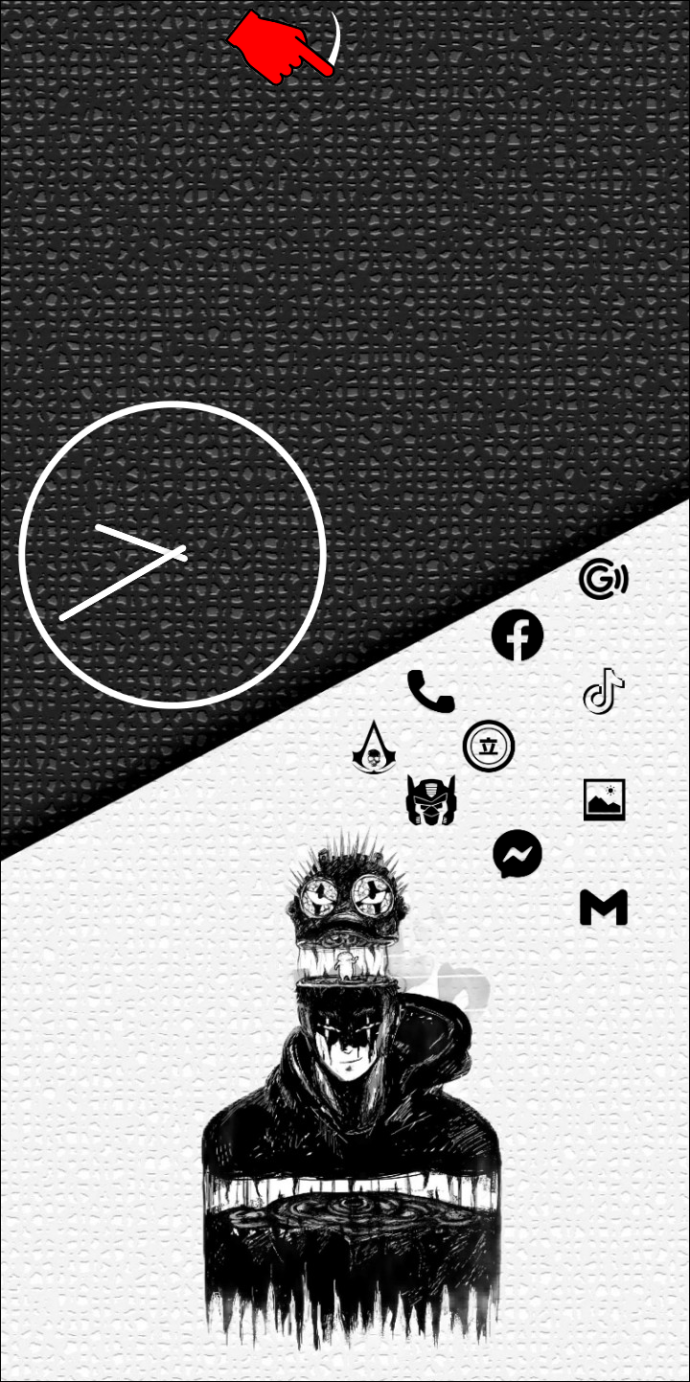
- Потражите одељак под називом „УСБ за пренос датотека“ и додирните га.
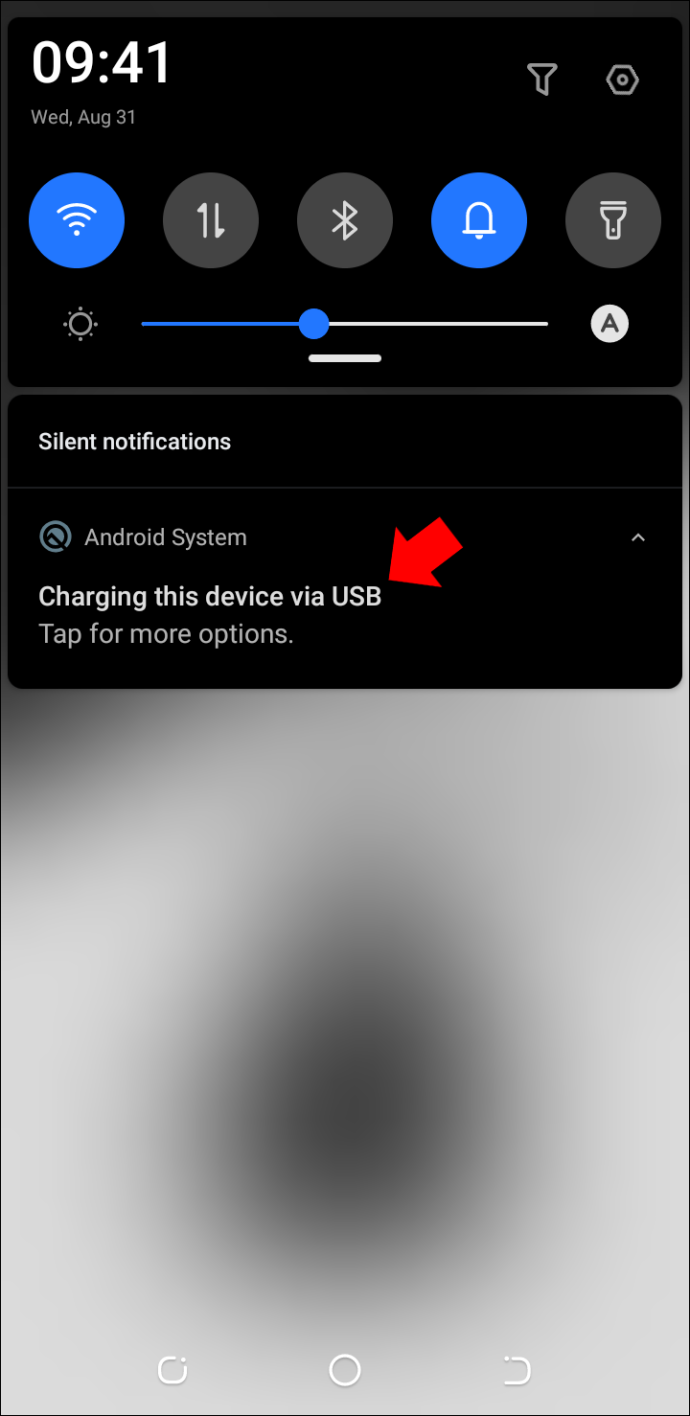
Када ваш телефон буде у режиму дељења датотека, моћи ћете да преносите датотеке између својих уређаја.
Поново инсталирајте Андроид апликацију за пренос датотека
Ако горњи кораци не реше проблем, следећа ствар коју треба да покушате је деинсталирање и поновна инсталација апликације Андроид Филе Трансфер. Али шта је то?
Андроид Филе Трансфер је бесплатна Гоогле-ова апликација која вам омогућава да лако преносите датотеке између вашег Андроид уређаја и Мац-а. Можете га користити за пренос фотографија, видео записа, музике и других датотека између вашег Андроид уређаја и Мац рачунара. Међутим, познато је да апликација с времена на време не функционише.
Ево како да деинсталирате апликацију Андроид Трансфер са свог Мац-а:
- Отворите Финдер и изаберите одељак „Апликације“.
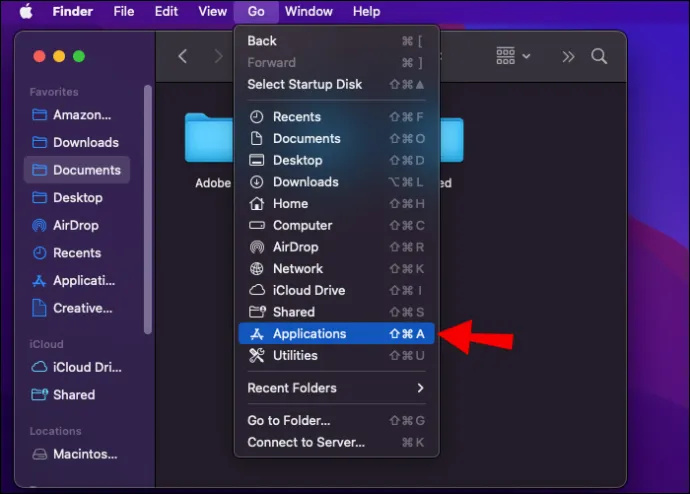
- Идите до „Андроид Филе Трансфер“ и кликните десним тастером миша на њега.
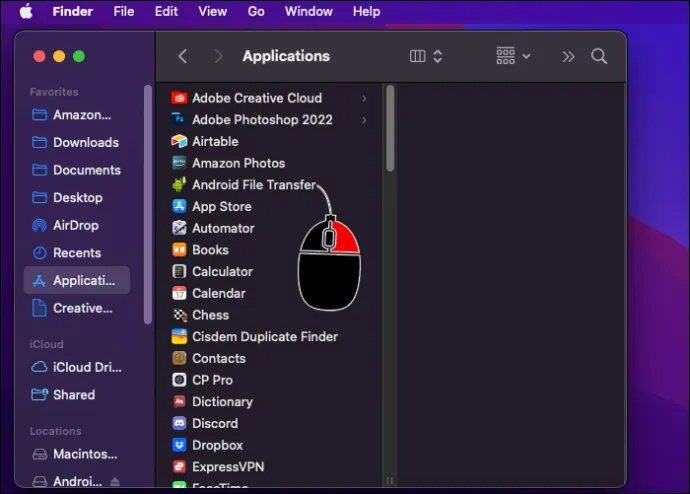
- У контекстуалном менију изаберите „Премести у смеће“.
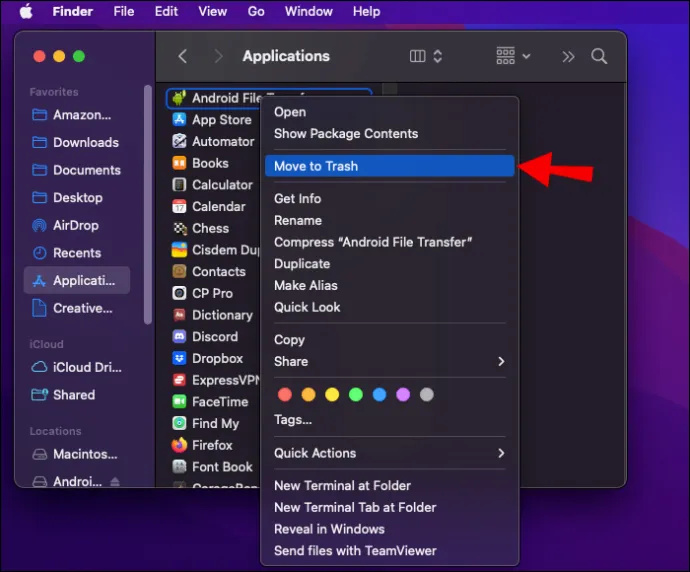
- Баци смеће.
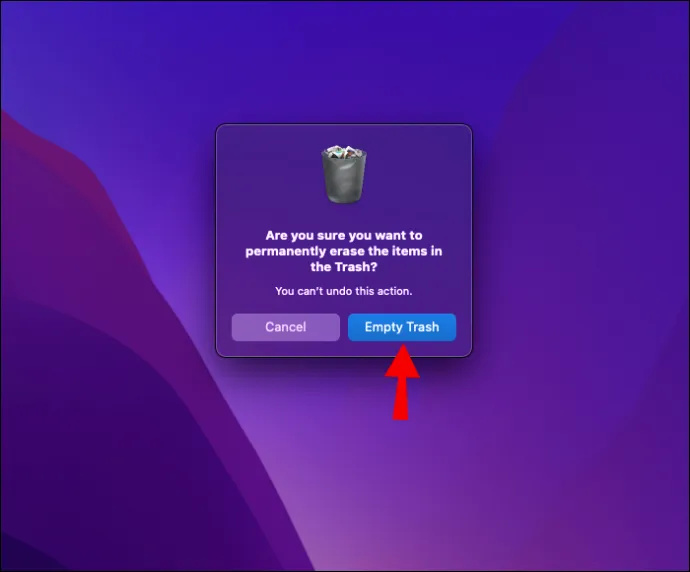
У овом тренутку посетите Андроид Филе Трансфер страна и инсталирајте најновију верзију на свој Мац.
Инсталирајте АирДроид на свој Мац
АирДроид је алатка за даљински приступ која вам омогућава да управљате својим Андроид телефоном или таблетом из веб претраживача заснованог на рачунару. Уз АирДроид, можете да шаљете и примате текстуалне поруке, приступате систему датотека вашег уређаја, прегледате обавештења, па чак и да правите снимке екрана.
АирДроид је бесплатан за коришћење и доступан је за Виндовс, мацОС и Линук.
Ево како да користите АирДроид за пренос датотека између вашег Андроид телефона и Мац рачунара:
- Преузмите АирДроид Мац инсталатер а затим инсталирајте програм на свој Мац рачунар.
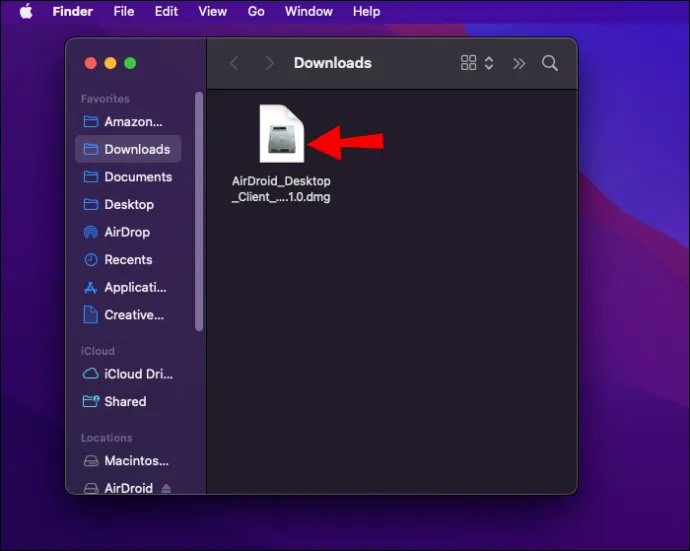
- Покрените програм и пратите упутства на екрану да бисте креирали налог.
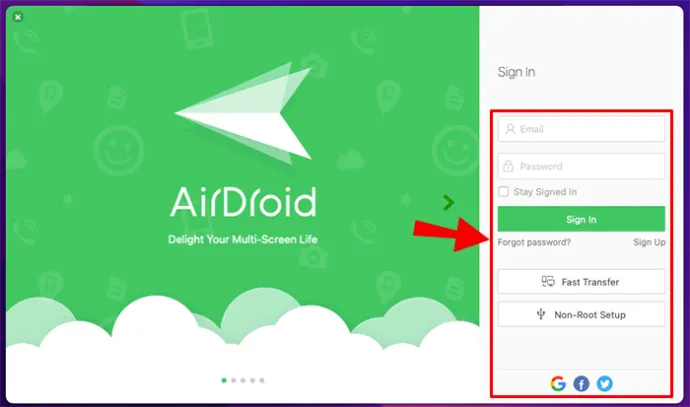
- Преузмите АирДроид Андроид инсталатер и инсталирајте програм на свој телефон.
- Пријавите се на свој АирДроид налог и на рачунару и на Андроид уређају да бисте почели да неприметно управљате датотекама.
Андроид Хотспот не ради на Мац-у
Када сте удаљени од Ви-Фи мреже и требате да се повежете на мрежу, један од најбољих начина да то урадите је да користите мобилну приступну тачку.
Мобилна приступна тачка је једноставно функција на вашем телефону која вам омогућава да делите своју везу за пренос података са другим уређајима. Ако имате стабилну и поуздану везу за пренос података на свом Андроид телефону, можете да га користите као Ви-Фи приступну тачку и да повежете свој Мац са њим. Одлична ствар у коришћењу мобилне приступне тачке је то што је веома згодна и једноставна за подешавање.
Али шта ако приступна тачка не ради? Ево неколико решења која бисте можда желели да испробате:
Потврдите да ли ваш телефон има активну интернет везу
Када решавате проблем са везом, једна од првих ствари коју треба да урадите је да се уверите да ваш телефон има исправну интернет везу. Ово би могло изгледати као безначајно, али је ипак важан корак.
Да бисте тестирали своју везу, покрените веб претраживач на телефону и покушајте да учитате неколико различитих веб локација. Ако се странице не учитавају како треба, можда нешто није у реду са везом. У овом случају може помоћи поновно покретање телефона или интернет везе.
Заборавите мрежу, а затим поново повежите свој Мац
Ако имате проблема са повезивањем на приступну тачку на свом Андроид-у или иПхоне-у, једно решење је да „заборавите“ везу и покушате поново. Ово укључује уклањање сачуване приступне тачке са вашег уређаја како бисте могли да почнете изнова са новом везом.
Ево како да то урадите:
како везати точак миша за скок
- Кликните на икону Ви-Фи да бисте проширили доступне мреже.
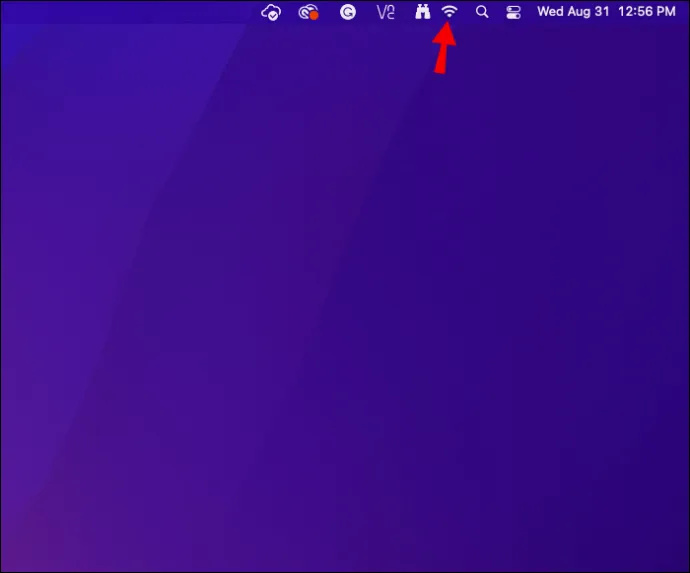
- Изаберите „Мрежне поставке“.
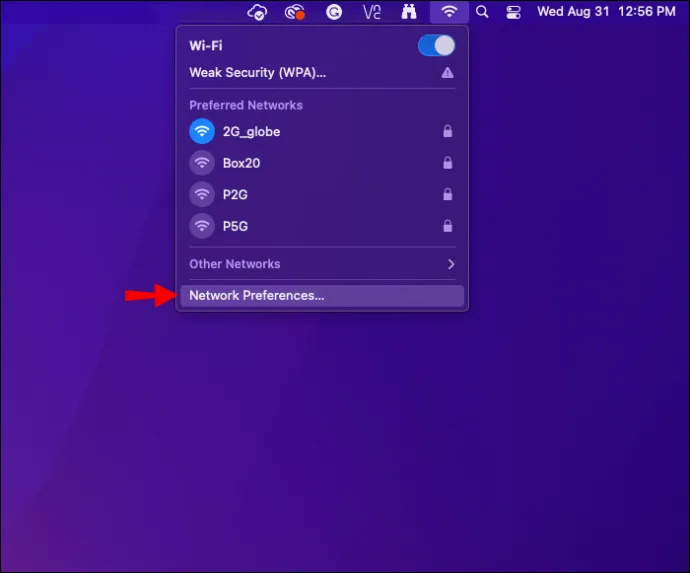
- Кликните на дугме „Напредно“ у доњем десном углу. Ово би требало да открије листу свих Ви-Фи/хотспот мрежа које сте користили.
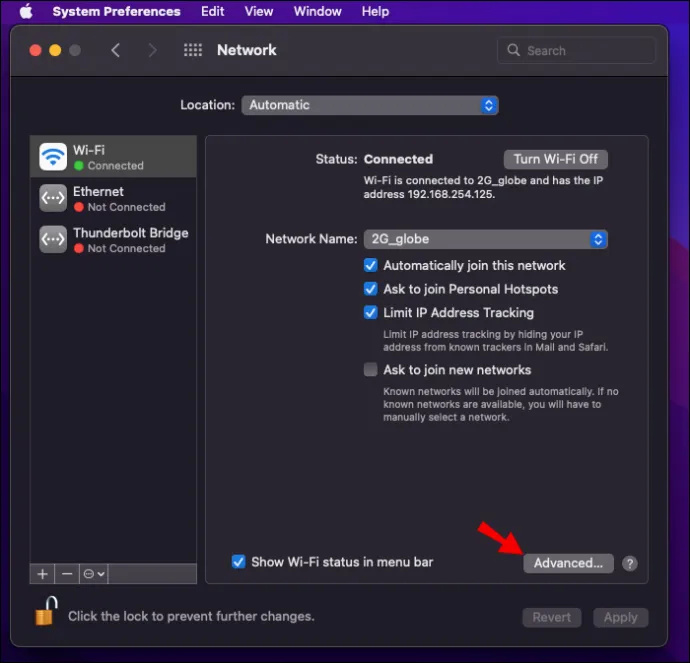
- Кликните на назив своје Андроид приступне тачке, а затим притисните дугме минус (-) на дну екрана.
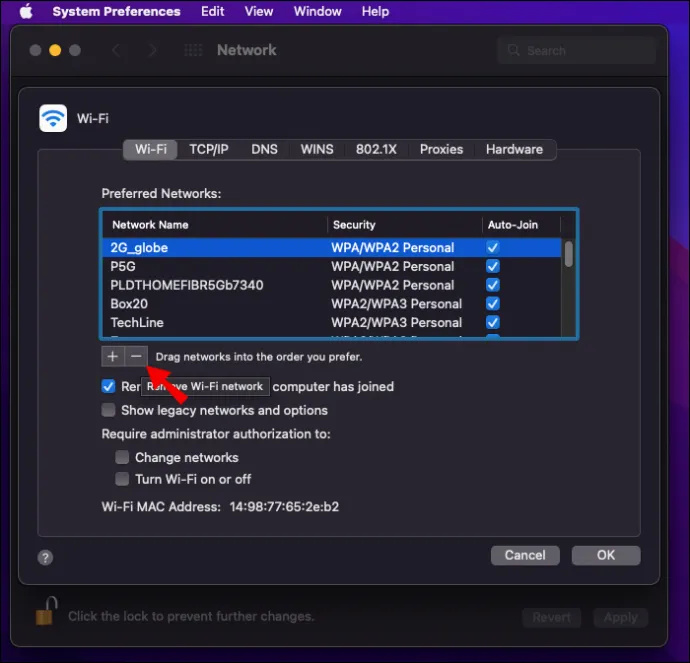
- Кликните на „ОК“ да бисте сачували промене.
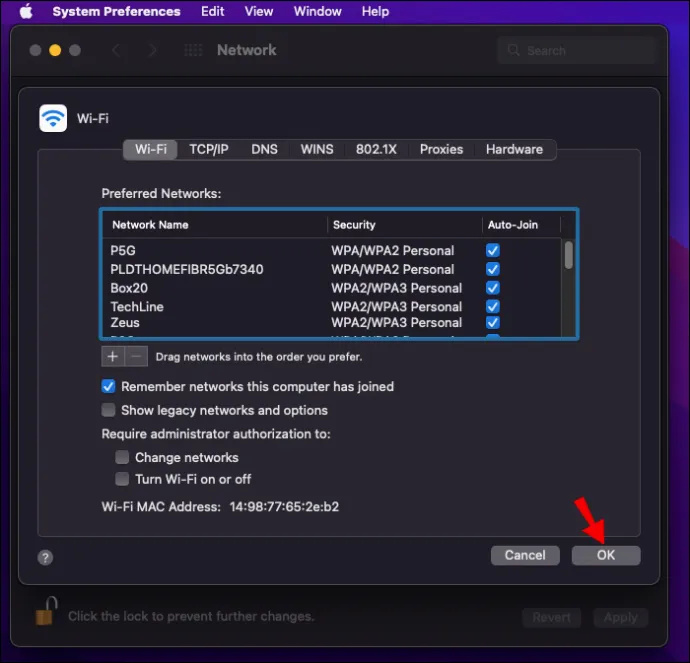
- На крају, потражите доступне везе и поново се повежите на своју Андроид приступну тачку.
Осигурајте своју приступну тачку лозинком
Као што сваки Мац корисник зна, отворене мреже могу представљати безбедносни ризик. Ако је ваша приступна тачка отворена, ваш Мац може „одбити“ да се повеже са њим из безбедносних разлога. Међутим, своју приступну тачку можете заштитити лозинком, а затим поново покушати да повежете свој Мац.
Ево како:
- Отворите подешавања свог Андроид-а.
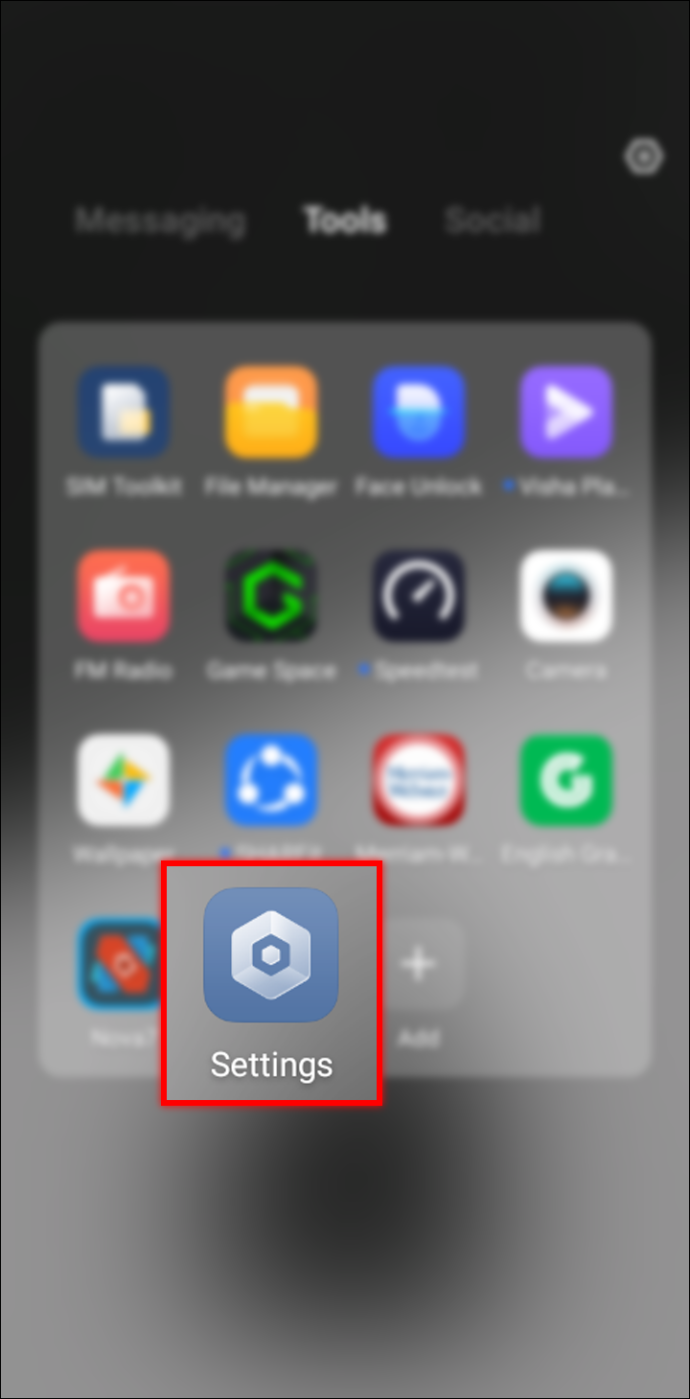
- Додирните „Више“ под „Бежична веза и мреже“.
- Додирните „Тетхеринг & Портабле Хотспот“.
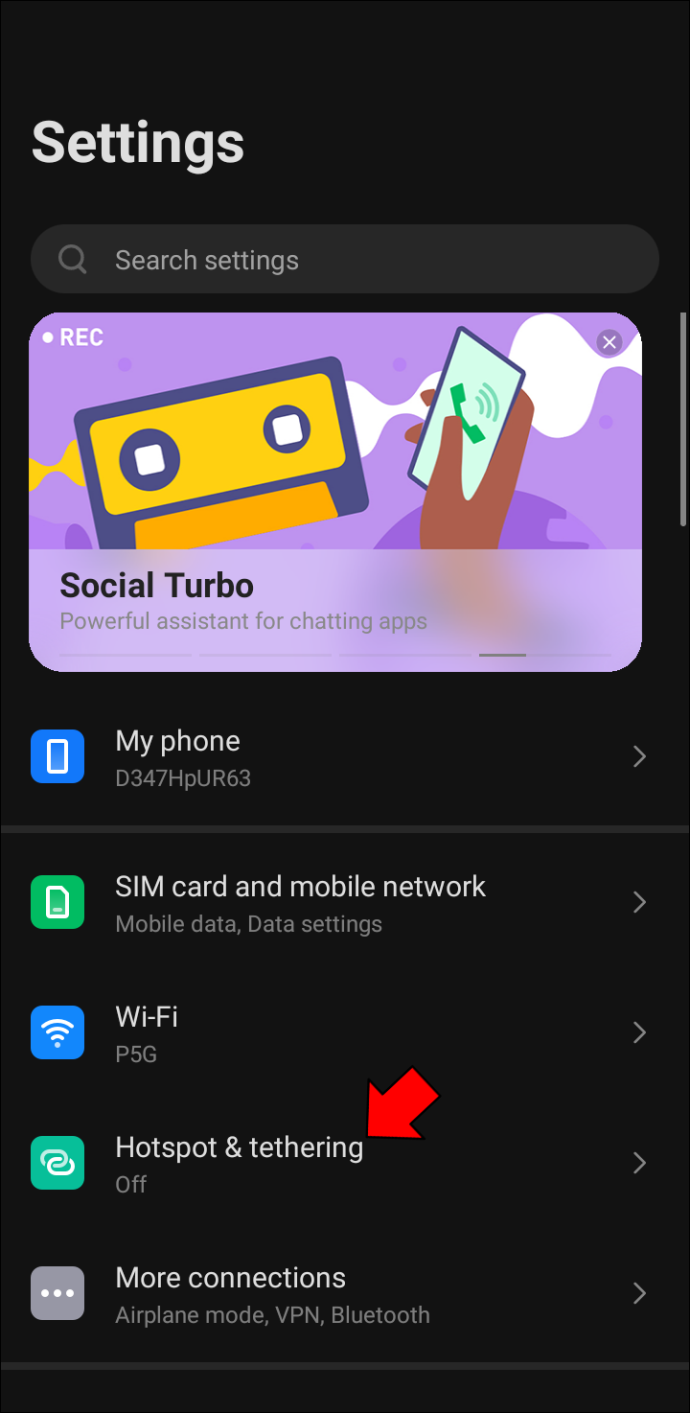
- Ако већ нисте, укључите функцију повезивања и преносне приступне тачке тако што ћете прекидач на врху пребацити на „УКЉУЧЕНО“.
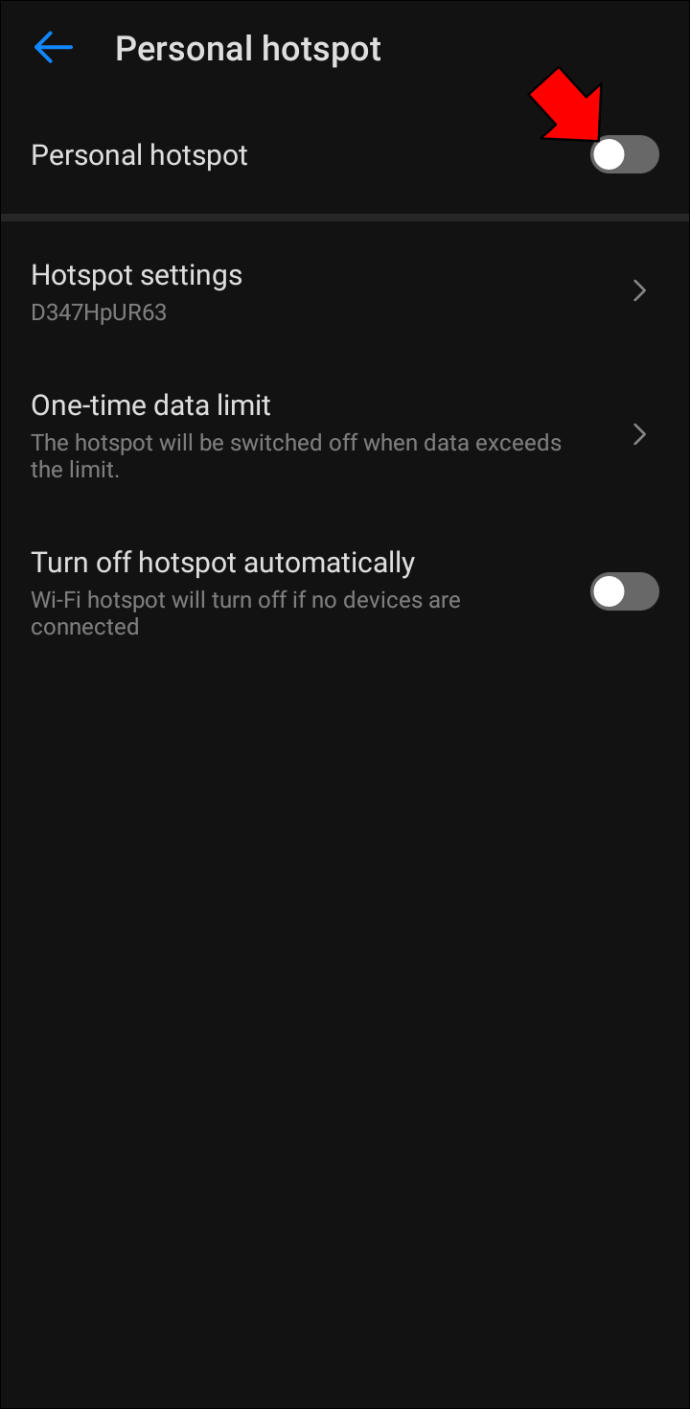
- Затим ће од вас бити затражено да креирате нову Ви-Фи мрежу. Додирните „Креирај нову мрежу“.
- У поље „Нетворк ССИД“ унесите име за своју нову Ви-Фи мрежу. Ово може бити шта год желите, али препоручујемо нешто што ће то лако идентификовати као вашу личну мрежу приступних тачака.
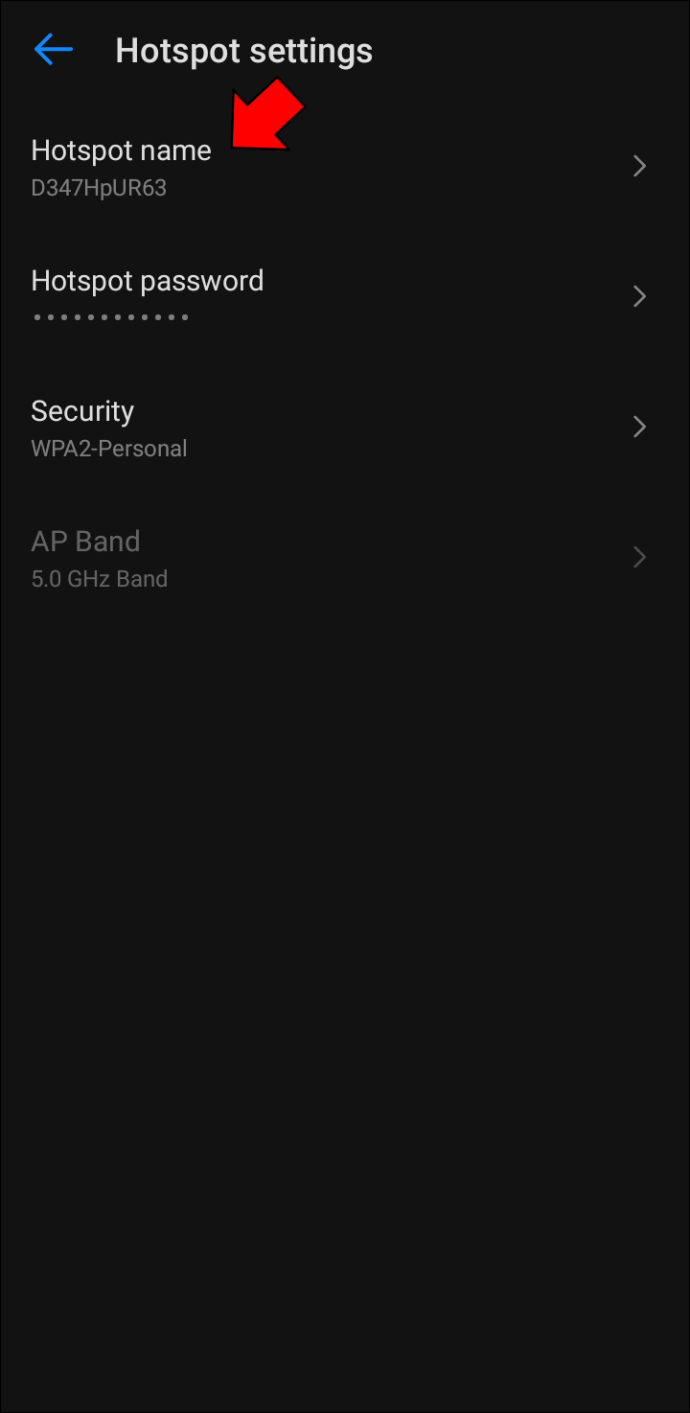
- У пољу „Безбедност“ изаберите ВПА2 ПСК из падајућег менија.
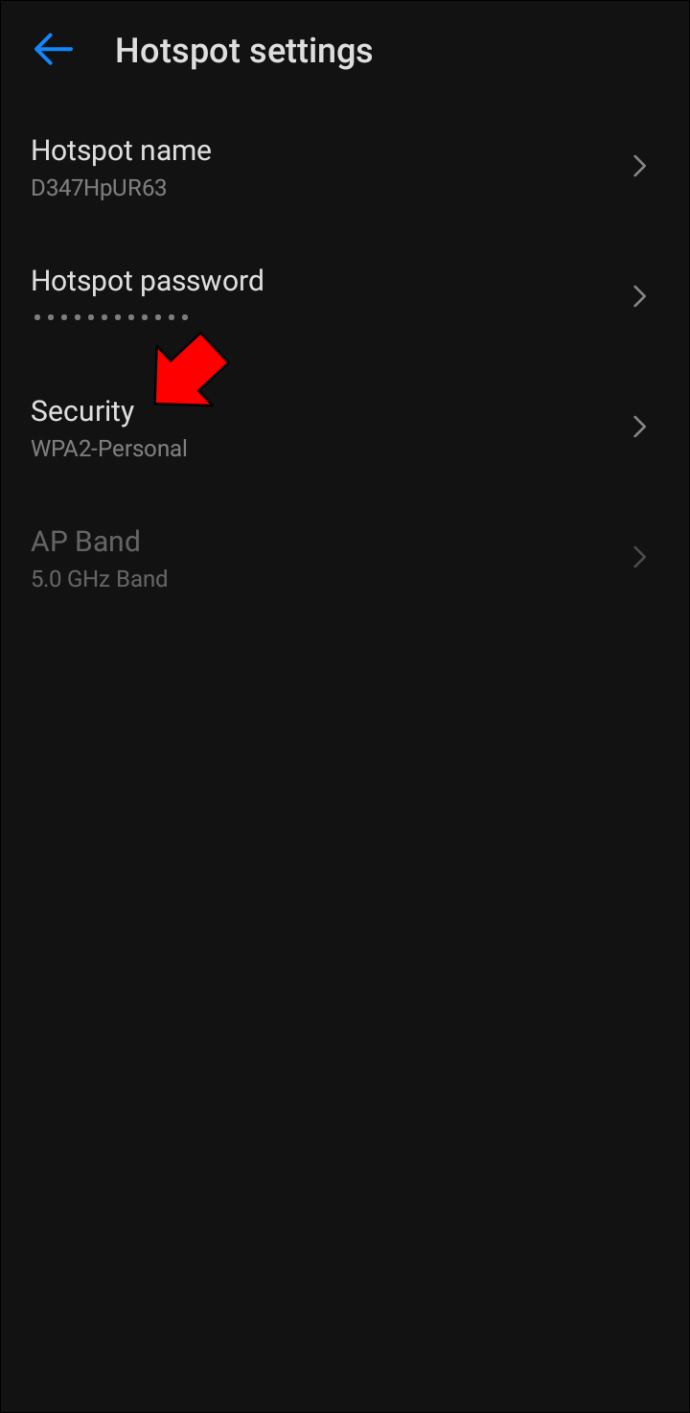
- Затим унесите лозинку у поље „Лозинка“. Уверите се да је ово нешто што ћете запамтити, јер ће вам то требати да бисте се касније повезали на мрежу приступне тачке.
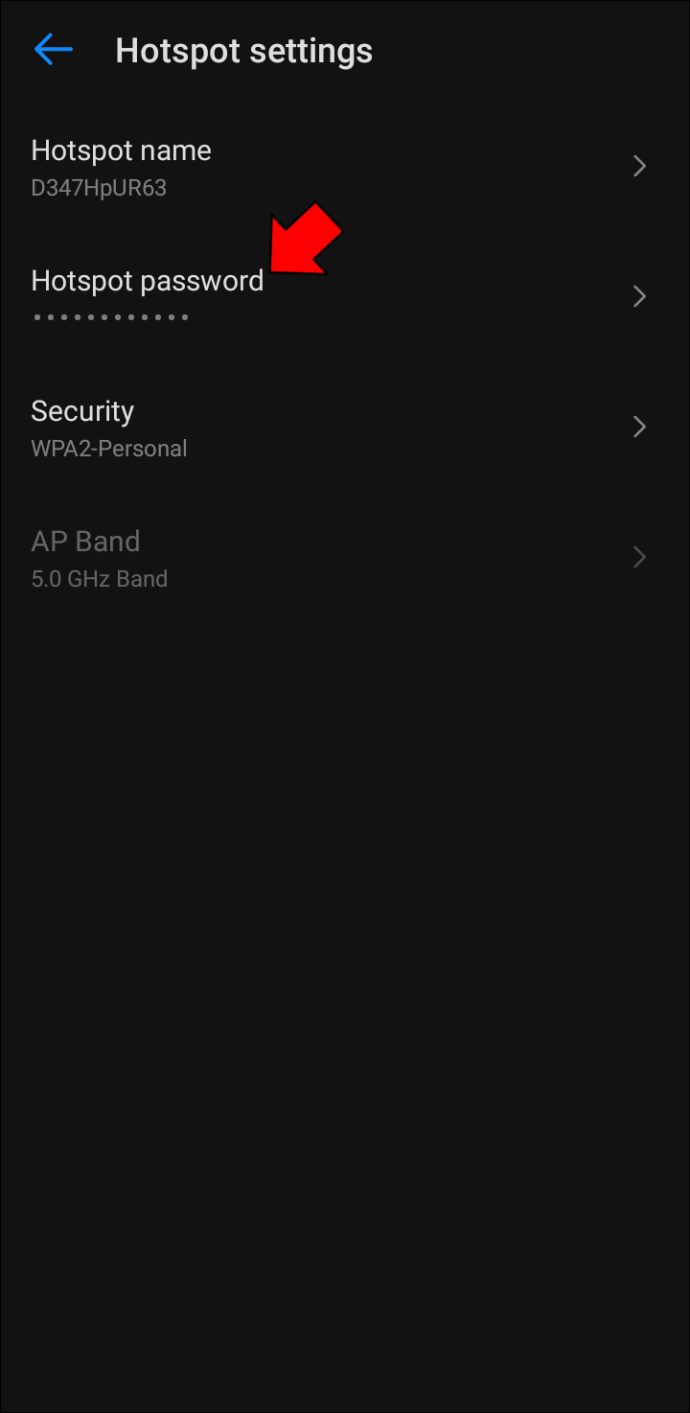
- На крају, додирните дугме „Сачувај“ да бисте креирали своју нову Ви-Фи мрежу.
Андроид текстуалне поруке се не приказују на Мац-у
Андроид и МАЦ уређаји су популарни међу корисницима из различитих разлога. Андроид уређаји су познати по својим опцијама прилагођавања и широком спектру доступних апликација, док су Мац-ови хваљени због корисничког интерфејса и елегантног дизајна.
Међутим, једна од најбољих ствари у вези са поседовањем обе врсте уређаја је то што се они могу лако повезати помоћу програма као што је АирДроид. Ово вам омогућава да видите Андроид поруке директно са вашег Мац-а, што вам олакшава да останете организовани и да сву комуникацију држите на једном месту.
Ако имате проблема да се ваше Андроид текстуалне поруке прикажу на вашем Мац-у, можете испробати неколико корака за решавање проблема. Прво се уверите да имате најновију верзију Андроид порука на свом Андроид уређају. Можете да проверите тако што ћете отворити апликацију и отићи на Мени > Подешавања > О. Ако треба да ажурирате, апликација ће вас провести кроз процес.
Затим проверите да ли сте Андроид Мессагес-у дали дозволу за приступ вашим порукама. Ако не, идите на подешавања апликације и омогућите релевантне дозволе.
На крају, покушајте да поново покренете и телефон и Мац. Ово често може да реши све проблеме у комуникацији између два уређаја. Ако ниједно од ових решења не функционише, контактирајте свог оператера да видите да ли може да помогне у решавању проблема.
Није превише тешко
Покушај да натерате Андроид и мацОС да играју лепо може бити фрустрирајуће, али није немогуће. Уз мало труда, можете да преносите датотеке, користите телефон за интернет везу на свом Мац-у или чак шаљете и прегледате текстуалне поруке директно са рачунара. Ако наиђете на било какве грешке, испробајте методе за решавање проблема наведене у овом чланку и поново успоставите везу.
Да ли сте наишли на проблеме при преносу датотека са свог Андроид уређаја на Мац? Како сте их заобишли?
Обавестите нас у одељку за коментаре испод.









